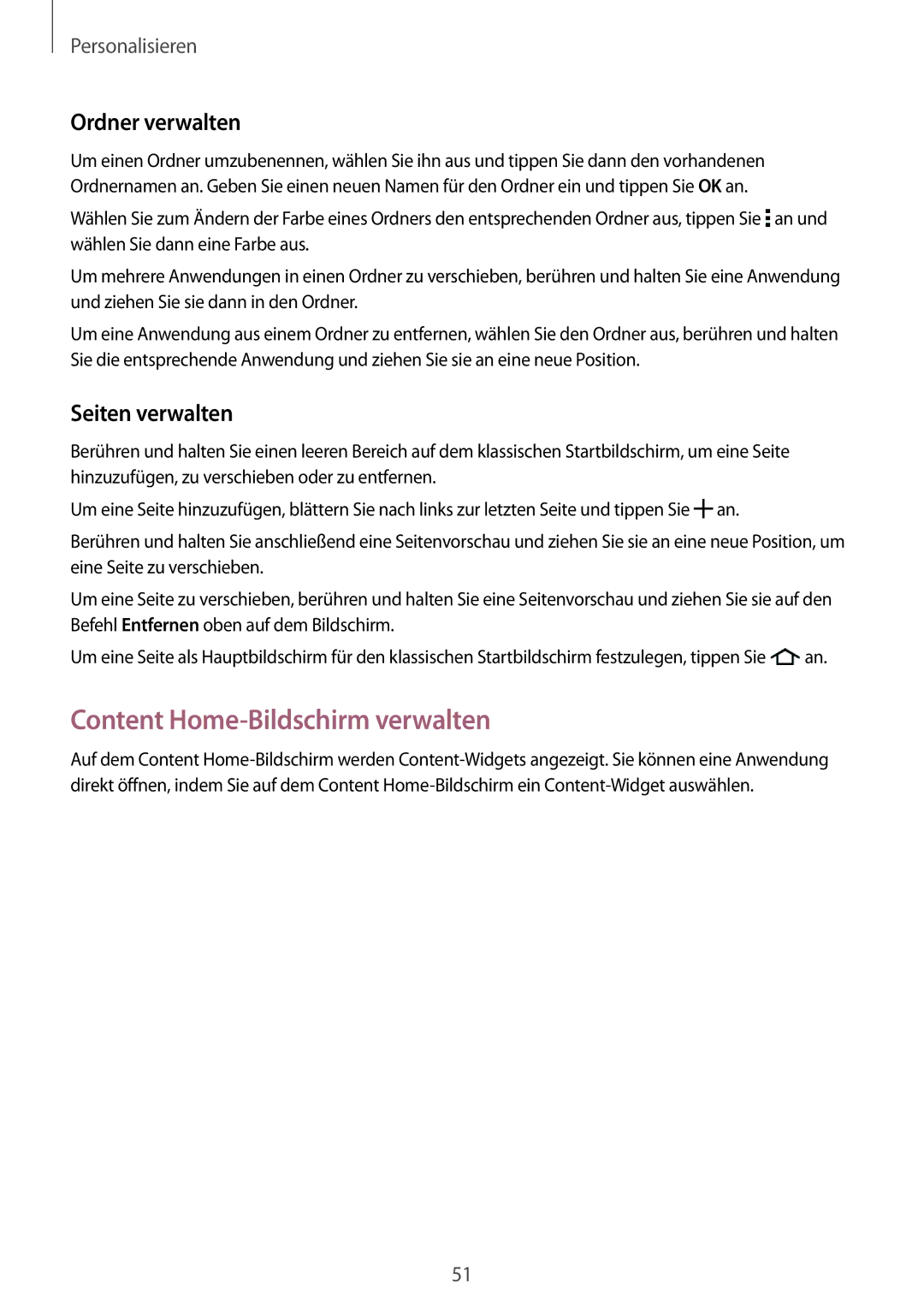SM-T805NZWAATO, SM-T805NTSASEB, SM-T805NZWAEUR, SM-T805NZWASEB, SM-T805NHAADBT specifications
The Samsung SM-T805NTSAEUR and SM-T805NZWAEUR are part of the Galaxy Tab S series, renowned for their premium features and performance. Launched with the intention of offering high-quality tablet experiences, these models are particularly notable for their robust build and advanced technology.One of the standout features of both models is their impressive Super AMOLED display. The 10.5-inch screen provides a resolution of 2560 x 1600 pixels, resulting in vivid colors, deep blacks, and excellent viewing angles. This makes it ideal for watching videos, playing games, or browsing the web. The tablet’s sleek design further enhances its appeal, offering a lightweight profile that is comfortable to hold for extended periods.
Powering the Galaxy Tab S series are capable processors, ensuring smooth performance across various applications. Both the SM-T805NTSAEUR and SM-T805NZWAEUR are equipped with an Octa-core processor, which includes a combination of high-performance cores and energy-efficient cores. This architecture allows the tablets to handle multitasking with ease, making them suitable for both work and entertainment.
In terms of memory and storage, these models offer multiple configurations. They typically come with 3GB of RAM and available storage options of up to 32GB or 64GB, which can be expanded via a microSD card slot. This flexibility caters to users who require ample space for apps, documents, and multimedia content.
Another significant aspect of the Samsung Galaxy Tab S series is their multimedia capabilities. The tablets come equipped with dual speakers tuned by AKG, providing an immersive audio experience. Whether you’re listening to music or watching movies, the sound quality is clear and dynamic.
On the connectivity front, both models support Wi-Fi and also have LTE variants for mobile connectivity. Bluetooth technology is integrated as well, allowing users to connect to other devices seamlessly.
The Galaxy Tab S series is powered by Android, complemented with Samsung’s user-friendly interface. This ensures a smooth user experience, with access to the latest applications and features through the Google Play Store.
Battery life is also a significant highlight, with a large capacity battery that can last for hours on a single charge, making it perfect for long trips or extended use.
In conclusion, the Samsung SM-T805NTSAEUR and SM-T805NZWAEUR are exceptional tablets that cater to a wide range of users. With their stunning displays, powerful performance, and robust features, they deliver an excellent balance of functionality and entertainment, making them worthy contenders in the tablet market.